Daabacaadda Badhanka Shaashada Aan Ka Shaqeyneynin Windows 10? Sida Loo Hagaajiyo
Badhanka Daabacaadda ayaa si fudud u qabsan kara shaashaddaada gudaha Windows 10(capture your screen in Windows 10) . PrtScr waa mid ka mid ah furayaasha sida aadka ah loo aqoonsaday ee kumbuyuutarka waana shaqo qof walba uu yaqaan sida loo isticmaalo. Waa habka ugu fudud ee loo qaadi karo sawir qaade maadaama ay qaadayso shaashadda oo dhan, taas oo caawin karta mararka qaarkood.
Si kastaba ha ahaatee, talooyinka hoose ayaa ku caawin kara marka Shaashad Daabacadu(Print Screen) aanu ka shaqaynayn Windows PC ama Mac . Macs ma laha badhanka Shaashadda Daabacaadda(Print Screen) , laakiin ka-bandhisyada shaashadda ku dhex jira ayaa laga yaabaa inay shaqayn waayaan waxaanan kaa caawin doonnaa inaad xalliso arrinta haddii aad la kulanto.

Waxa la Sameeyo Marka Shaashad Daabacadu Aysan Shaqeyn(What to Do When Print Screen is Not Working)
Isku day qaar ka mid ah hagaajinta degdega ah ee hoose oo arag haddii ay ku caawinayaan ka hor intaadan u guurin xalalka kale ee hagahan.
Hagaajinta Degdegga ah(Quick Fixes)
- Fiiri sanduuqa kombayutarka ku yaal si aad u aragto in sawirka halkaas lagu keydiyay iyo in kale. Riix furaha astaanta Windows(Windows logo key) + V si aad u gasho sanduuqa.
- Cusbooneysii nidaamkaaga hawlgalka(Update your operating system) .
- Isticmaal kiiboodhka shaashadda(on-screen keyboard) si aad u gasho batoonka farsamada ee PrtScn oo aad u qabato shaashaddaada. Dooro Start > AllPrograms > Agabka > Fududeynta(Ease of Access) gelitaanka > Kiiboodhka (Accessories)Shaashadda(On-Screen Keyboard) .
- Qabo furaha F Lock ama F Mode(F Lock or F Mode keys) si aad u damiso si aad u aragto haddii taasi mar kale shaqaynayso furaha Shaashada Daabacaadda .(Print Screen)
- Demi barnaamij kasta oo shaashadda ah ee qolo saddexaad sida, Snagit , ee nidaamkaaga.
- Fiiri hagahayaga sida loo qabto shaashadaha bogga buuxa ee Chrome & Firefox(how to capture full page screenshots in Chrome & Firefox) haddii badhanka Shaashada(Print Screen) Daabacadu aanu u shaqaynayn daalacashadaas.
- Hubi(Make) in furaha laftiisa uu si sax ah u shaqeeyo. Waxaad taas ku samayn kartaa adigoo isticmaalaya tijaabiyaha furaha ee khadka tooska ah(online key tester) . Haddii uu jabo, waxaa laga yaabaa inaad u baahato inaad beddesho kiiboodhka. Waxa kale oo laga yaabaa inay mudan tahay in la maalgeliyo kiiboodhka farsamada(mechanical keyboard) , kaas oo la og yahay inuu sii waarayo oo uu sii dheeraado.

Sida loo hagaajiyo Shaashadda Daabacaadda oo aan shaqaynayn Windows 10(How to Fix Print Screen Not Working in Windows 10)
Waxaad cilad-baari kartaa Shaashadda Daabacaadda(Print Screen) oo aan ka shaqaynayn PC-gaaga Windows adigoo isticmaalaya xalalka soo socda.
Adeegso isku darka Hotkey(Use a Hotkey Combination)
Windows 10 waxay leedahay fur- gaabyada kiiboodhka(keyboard shortcuts) oo badan oo waxtar u leh qaadista shaashadda. Isticmaal furaha furaha hoose si aad u aragto haddii aad qaadi karto sawiradan shaashadaha kale.
- Riix Alt + PrtScn si aad u qabsato daaqada hadda la doortay.

- Riix furaha astaanta Windows(Windows logo key) + PrtScn si aad u qabato shaashadda. Xaaladdan oo kale, shaashadda waxaa lagu keydin doonaa File Explorer > Sawirro(Pictures) > Sawirro(Screenshots) .

Waxa kale oo aad isticmaali kartaa Fn + Windows logo furaha(Windows logo key) + PrtScn laptop kaaga.

- Haddii PC-gaagu isticmaalo darawalka kiiboodhka HID , isticmaal Fn + PrtScn isku darka si aad u qabato shaashaddaada. Haddii qalabkaagu aanu lahayn furaha PrtSc , isticmaal Fn + Windows logo key + Bar(Space Bar) si aad u qabato shaashadda.
Jidadka gaaban ee kiiboodhkan ayaa sawirkan ku kaydin doona sabuuradda Windows . Fur app sawir, sida MS Rinjiga(MS Paint) , oo dheji sawirka haddii aad rabto inaad u kaydiso fayl ahaan.
Cusbooneysii Darawalka Kiiboodhka(Update Keyboard Driver)
Haddii dareewalka kiiboodhka uu duugoobay, kharribmay ama khaldan yahay, waxa laga yaabaa in ay keento in Shaashadda Daabacadu(Print Screen) ay si fiican u shaqayn waydo oo waxa laga yaabaa inay u baahato casriyeyn.
- Midig ku dhufo Start > Maareeyaha Qalabka(Device Manager) .
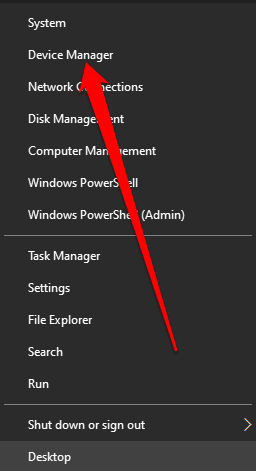
- Dooro qaybta Keyboards si aad u ballaariso, midig-guji kiiboodhkaaga oo dooro Cusbooneysii darawalka(Update driver) .

- Marka xigta, dooro si toos ah u raadi software-ka darawalka ee la cusboonaysiiyay(Search automatically for updated driver software ) si aad ugu rakibto darawal kii ugu dambeeyay.
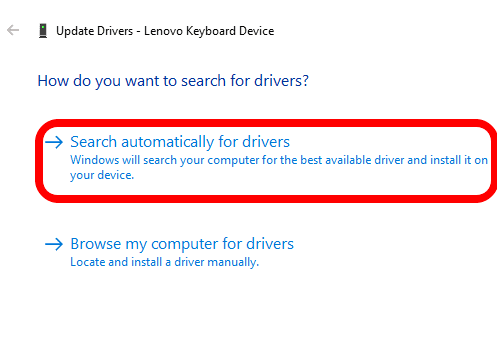
- Kumbuyuutarkaaga dib u billow oo arag haddii Shaashada Daabacadu(Print Screen) shaqaynayso.
Fiiro gaar(Note) ah: Waxaad sidoo kale aadi kartaa bogga rasmiga ah ee soo saaraha kumbuyuutarka, raadi darawalkii ugu dambeeyay, soo dejiso oo ku rakib.
Isticmaal Barta Ciyaarta(Use Game Bar)
Haddii aadan weli awoodin inaad isticmaasho shaashadda Daabacaadda(Print Screen) , waxaad isticmaali kartaa Game Bar si aad sawir uga qaaddo. Game Bar waa muuqaal ku dhex jira Windows 10 kaas oo kuu ogolaanaya inaad duubto shaashaddaada(record your screen) oo aad qabato sawirada shaashadda markaad ciyaareyso ciyaaraha PC.
- Riix furaha summada Windows(Windows logo key) + G si aad u furto Bar Game(Game Bar) oo u qaado wax kasta oo shaashaddaada ku yaal.
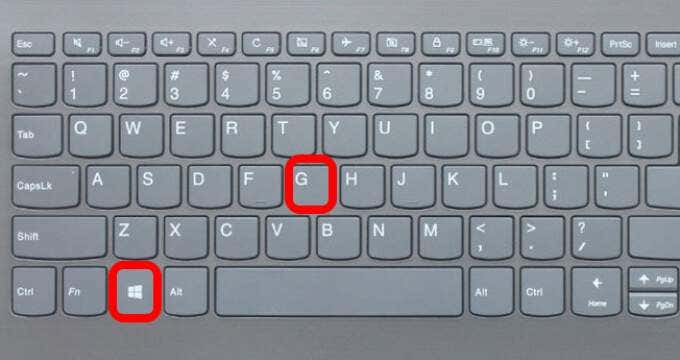
- Shaashadda Bar(Game Bar ) -ka- ciyaarka, dooro summada Qabashada Shaashada(Screen Capture) .

- Marka xigta, dooro summada kamarada(camera) si aad sawir uga qaaddo.

Sawirka sawirkaaga waxa lagu kaydin doonaa galka Qabashada (Captures)Tag PC-gan (This PC)>(Captures) Local Disk-ga (C:)(Local Disk (C:)) > Isticmaalayaasha(Users) > Fiidyaha(User) > Sawir(Videos) - qaadayaasha .

Wax ka beddel Diiwaanka Daaqadaha(Edit the Windows Registry)
Diiwaanka Windows(Windows Registry) wuxuu kaydiyaa macluumaadka sida profiles-ka isticmaalaha, apps-ka lagu rakibay PC-gaaga iyo kuwa kale, kuwaas oo loo baahan yahay si loo habeeyo nidaamka. Waxaad tafatiran kartaa diiwaanka si aad u hagaajiso badhanka Daabacaadda(Print Screen) ee aan dhibaatada ka shaqaynayn kombiyuutarkaaga.
Fiiro gaar(Note) ah: Si taxaddar leh u raac tillaabooyinkan sababtoo ah qalad kasta oo yar wuxuu saameyn xun ku yeelan karaa kombiyuutarkaaga. Kahor intaadan bilaabin, samee barta Soo-celinta System(System Restore) ama kombuyuutarkaaga ku celi oo ay ku jiraan faylashaada warbaahineed.
- Midig ku dhufo Start > Run , ku qor regedit(regedit ) sanduuqa Run oo taabo Gelida(Enter) ama dooro OK .
- U gudub furaha diiwaangelinta: HKEY_CURRENT_USER\Software\Microsoft\Windows\CurrentVersion\Explorer .
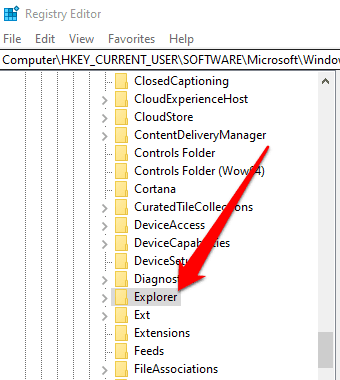
- Midig ku dhufo Explorer, dooro Cusub(New) > DWORD ka dibna u magacow ScreenShotIndex(ScreenShotIndex) .

- Laba jeer dhagsii DWORD , ku dheji xogta Qiimaha(Value data) 1 ka dibna dooro OK .
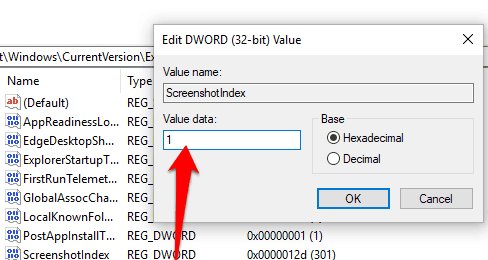
- U soco HKEY_CURRENT_USER\Software\Microsoft\Windows\CurrentVersion\Explorer\User Shell Folders

- Hubi in {B7BEDE81-DF94-4682-A7D8-57A52620B86F} ee xogta qiimaha ay akhrido %USERPROFILE%\Pictures\Screenshots .
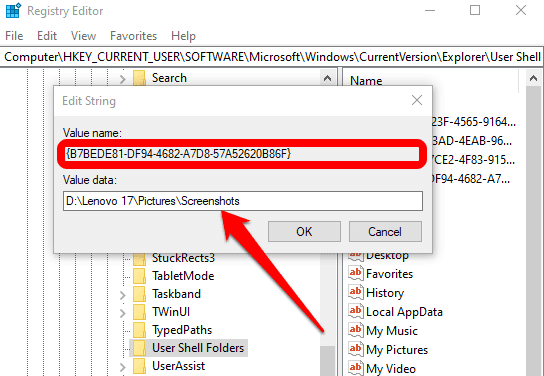
- Ka bax Tafatiraha Diiwaanka(Registry Editor) oo dib u bilow kombayutarkaga.
- Guji PrtScn ama furaha astaanta Windows(Windows logo key) + Fn + PrtSc furayaasha. Waxaad ka eegi kartaa sawirka shaashadda ee File Explorer > Sawirro(Pictures) > Galka Screenshots(Screenshots ) .
Sida loo hagaajiyo Shaashadda Daabacaadda oo aan ku shaqayn Mac(How to Fix Print Screen Not Working on a Mac)
Iyadoo laga yaabo in Mac -gaagu aanu lahayn badhanka (Mac)PrtScn , waxa laga yaabaa in sawirka shaashadda ku dhex jira uu joojiyo shaqada oo aanad garanayn sida loo hagaajiyo. Waa kuwan dhowr waxyaalood oo la isku dayo

- Xaqiiji(Confirm) in sawir-qaadistaadu ay ku yaalliin goobta saxda ah, tusaale ahaan desktop-kaaga, sababtoo ah tani waxay go'aamin doontaa in sawirka sawirku shaqaynayo iyo in kale.
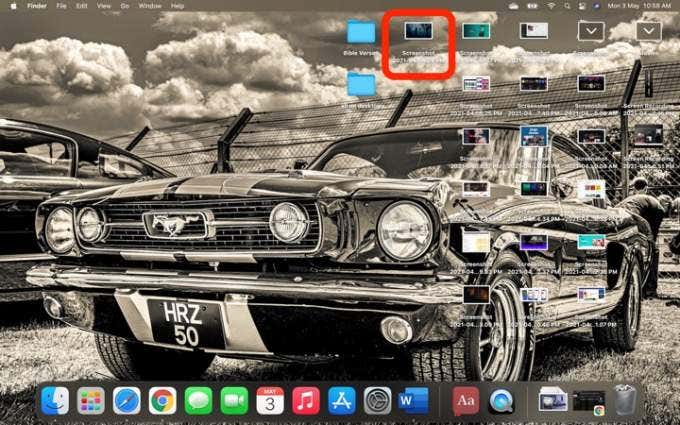
- Isticmaal app-ka-fiirinta(Use the Preview app) ama abka Screenshot (macOS Mojave ama noocyada dambe) si aad u qaadatid sawirro.
- Dib u bilow Mac oo qaado shaashadaha adigoo isticmaalaya Shift + Command + 3 si aad u qabato shaashadda oo dhan ama Shift + Command + 4 si aad u qabsato qayb ka mid ah shaashadda.

- Hubi in shaashadaha kiiboodhka ee gaaban ay shaqaynayeen, ama dib loogu habeeyey falal kale. Tag Menu > Dookhyada Nidaamka(System Preferences) > Kiiboodhka(Keyboard) > Jidadka gaaban(Shortcuts) .

- Isticmaal Grab(Use Grab) si aad sawir uga qaaddo. Dooro Go > Applications > Utilities > Qabo(Grab) si aad u furto ka dibna dooro Qabo(Capture) si aad u sawirto. MacOS Mojave iyo ka dib, Grab waxaa lagu bedelay qalab cusub. Waxaad ka heli kartaa adigoo riixaya Command + Shift + 5 .
- Dib u deji NVRAM(Reset the NVRAM) si aad u xalliso arrimaha la xidhiidha shaqaynta iyo abka Mac -da aasaasiga ah.(Mac)
Beddelka Kale(Other Alternatives)
Hoos waxaa ku taxan qaar ka mid ah beddelka badhanka Daabacaadda :(Print Screen)
- U isticmaal kuwa ku dhex jira Isticmaal Snip & Sketch ee Daaqadaha(Use Snip & Sketch for Windows) .
- Isticmaal qalabka sida Snagit ama Skitch , kuwaas oo qaadaya shaashado aad u fiican kombiyuutarada Windows iyo Mac .

Hel Shaashadda Daabacaadda oo Markale shaqaynaysa(Get Print Screen Working Again)
Haddii aad qaadatid shaashado badan, akhri hagayaashayada sida loo qabto sawirka shaashadda ee Chromebook(how to capture a screenshot on Chromebook) iyo talooyin iyo tabaha waxtarka leh si aad u qaadatid shaashadaha sida pro Mac(useful tips and tricks to take screenshots like a pro on Mac) .
Faallo u dhaaf oo noo sheeg in hagahan uu kaa caawiyay inaad dib u soo celiso Shaashada Daabacaadda(Print Screen) ee kumbuyuutarkaaga.
Related posts
Sida loo hagaajiyo Clock_Watchdog_Timeout BSOD gudaha Windows 10
Sida loo hagaajiyo 'Aan ku Filan Kheyraadka Xakamaynta USB' ee Windows 10
Sida loo hagaajiyo kamarada aan ka shaqaynayn kooxaha MS Windows 10
Sida loo hagaajiyo mouse stuttering on Windows 10
11 Waxay hagaajisaa marka HDMI Dekeddu aanay shaqaynayn Windows 10
Shaashada Daabacaadda Aan Ka Shaqeyneynin Windows 10? 7 siyaabood oo loo hagaajiyo!
Sida loo Hagaajiyo Dhibaatada Shaashada Madow ee Discord
Sida loo hagaajiyo Windows 10 Taskbar Aan Shaqeyn
Shabakadda WiFi oo aan ka muuqanayn ama ma ka heli kartaa WiFi gudaha Windows?
Sida loo hagaajiyo qaladka "d3dx9_43.dll maqan" ee Windows
Hagaaji "Daaqadaha ma la xiriiri karaan qalabka ama kheyraadka" Khalad
Sida loo hagaajiyo wdf_violation BSOD ee Windows
18 shay oo la isku dayo marka uu jiirkaagu qaboojiyo gudaha Windows 10
Soo dhawi makarafoonka Aan ka shaqaynayn Windows ama Mac? Halkan waxaa ah 8 hagaajin oo la isku dayo
Laba Hagaajin fudud oo loogu talagalay Windows Update Code 0x80072efe
Badhanka Joojinta YouTube miyaanu muuqan? 6 Siyaabaha loo Hagaajin karo
12 wuxuu hagaajiyaa marka mugga uu aad ugu yar yahay Windows 10
Ma u baahan tahay Firewall-ka saddexaad ee Mac iyo Windows?
Fix ma hagaajin karo dhalaalka ka dib markii loo cusboonaysiiyay Windows 8.1/10
Daabacaadda Shaqada Daaqadaha Ma Tirtiri Doonto? 8+ Siyaabaha loo Hagaajin karo
